系统相机在哪里打开 Win10相机功能在哪里设置
随着科技的发展,现在的电脑和笔记本都配备了内置摄像头,方便用户进行视频通话和拍摄照片,在Win10系统中,想要使用相机功能或调整摄像头参数,就需要知道系统相机在哪里打开以及相机功能在哪里设置。通过简单的操作,就可以轻松找到相机应用并进行各种设置,让摄像头发挥最大的作用。愿这篇文章能够帮助您更好地利用Win10系统的相机功能,享受数字化生活带来的便利。
具体方法:
1.点击桌面左下角的“Cortana”语音搜索助手,输入“xiangji”即可从搜索结果中找到“相机”应用程序。相机功能在哪里:开始菜单——设置——隐私——相机。
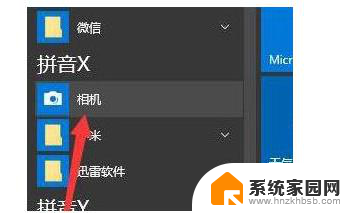
2.此外,还有一种开启Win10摄像头的方法。就是依次点击“Windows”按钮-“所有程序”-“相机”项来开启摄像头。
3.打开“相机”程序后,如果弹出如图所示的“允许访问摄像头和麦克风”提示窗口中,点击“设置”按钮。
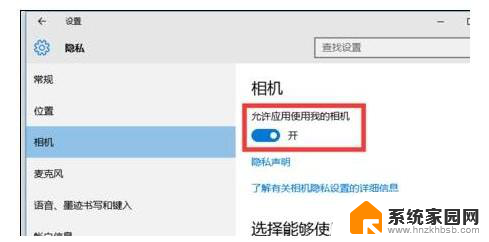
4.此时将打开“隐私”窗口,在此开启“允许应用使用我的摄像头”功能。如图所示:
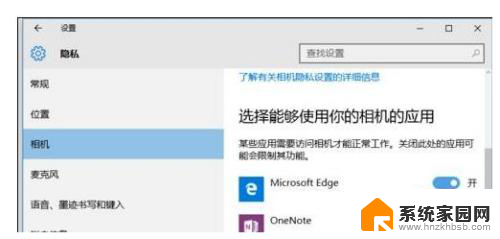
5.此外,我们还可以针对不同的应用程序设置是否允许使用摄像头操作:从“选择能够使用你的相机的应用”列表中。开启对应应用右侧的开关即可允许相关应用使用相机。这是相机开启和关闭步骤
6.此外,我们还可以针对不同的应用程序设置是否允许使用摄像头操作:从“选择能够使用你的相机的应用”列表中。开启对应应用右侧的开关即可允许相关应用使用相机。这是相机开启和关闭步骤
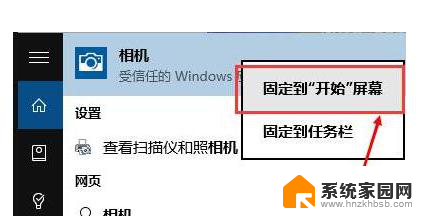
以上就是系统相机在哪里打开的全部内容,有需要的用户可以根据小编的步骤进行操作,希望能对大家有所帮助。
系统相机在哪里打开 Win10相机功能在哪里设置相关教程
- win10系统的蓝牙在哪里打开 win10系统蓝牙功能在哪里设置
- windows10自动更新在哪里打开 win10系统自动更新设置在哪里
- 桌面便利贴在哪里打开 Win10系统怎么打开便签功能
- win10电脑设置在哪里打开 Win10电脑设置在哪里
- window功能在哪里打开 如何在win10中关闭Windows功能
- windows10系统浏览器internet选项在哪 win10系统internet选项在哪里如何打开
- win10音频管理器在哪里打开 Win10系统如何打开音频管理器设置
- windows服务怎么打开 win10系统服务设置在哪里打开
- win10家庭版远程桌面连接在哪里 Win10远程桌面功能在哪里
- 电脑里扫描仪在哪里找 win10扫描仪功能在哪里找
- 电脑网络连上但是不能上网 Win10连接网络显示无法连接但能上网的解决方法
- win10无线网密码怎么看 Win10系统如何查看已连接WiFi密码
- win10开始屏幕图标点击没反应 电脑桌面图标点击无反应
- 蓝牙耳机如何配对电脑 win10笔记本电脑蓝牙耳机配对方法
- win10如何打开windows update 怎样设置win10自动更新功能
- 需要系统管理员权限才能删除 Win10删除文件需要管理员权限怎么办
win10系统教程推荐
- 1 win10和win7怎样共享文件夹 Win10局域网共享问题彻底解决方法
- 2 win10设置桌面图标显示 win10桌面图标显示不全
- 3 电脑怎么看fps值 Win10怎么打开游戏fps显示
- 4 笔记本电脑声音驱动 Win10声卡驱动丢失怎么办
- 5 windows查看激活时间 win10系统激活时间怎么看
- 6 点键盘出现各种窗口 如何解决Win10按键盘弹出意外窗口问题
- 7 电脑屏保在哪里调整 Win10屏保设置教程
- 8 电脑连接外部显示器设置 win10笔记本连接外置显示器方法
- 9 win10右键开始菜单没反应 win10开始按钮右键点击没有反应怎么修复
- 10 win10添加中文简体美式键盘 Win10中文输入法添加美式键盘步骤